گروه مقاله : آموزش فتوشاپ
تاريخ انتشار : 1395/08/04 - 17:20
كد :7281
آموزش فتوشاپ تبدیل عکس رنگی به سیاه و سفید با استفاده از کانال های رنگی
در درس های قبل نحوه ی رنگی کردن عکس به روش های مختلفی را اموزش داده ایم
درس 1: تصویر خاکستری
درس2: حذف رنگ
درس 3: تبدیل عکس رنگی به سیاه و سفید: Gradient Map
درس 4: تبدیل عکس رنگی به سیاه و سفید: Luminosity
درس 5: تبدیل عکس رنگی به سیاه سفید: Lab
درس 6: تبدیل عکس به سیاه و سفید :Channels
و حالا سیاه و سفید کردن عکس به کمک Channels را خواهیم آموخت . ما علاوه بر سیاه و سفید کردن عکس از Levels برای افزایش کنتراست تصویر نهایی هم استفاه خواهیم کرد.
امیدوارم از این عکس خسته نشده باشید زیرا برای دیدن تفاوت میان شیوه های مختلف لازم است از یک تصویر استفاده کنیم.

گام 1: به پالت Channels بروید.
در پالت کانال ما برای یک عکس معمولی یک کانال RGB متشکل از سه کانال قرمز ، سبز و آبی خواهیم دید روی هر کدام کلیک کنید تا نتیجه را ببینید .
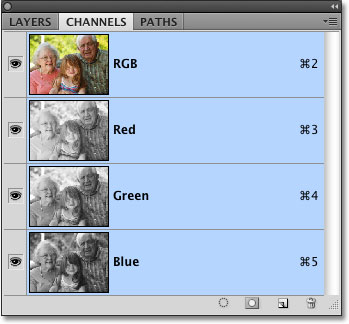 :
:
گام 2: یادمان باشد که وقتی یک کانال به تنهایی فعال است تصویر سیاه و سفیدی می بینیم که نمایانگر میزان رنگ استفاده شده در آن کانال است هر قدر که یک کانال رنگ روشن تر باشد رنگ بیشتری از آن در تصویر به کار رفته و هرچه تیره تر باشد رنگ کمتری از آن در تصویر به کار رفته است مثلا یک آسمان آبی هنگام مشاهده ی کانال آبی بصورت خاکستری بسیار روشن دیده می شود ولی در کانال قرمز و سبز تیره تر دیده خواهد شد.
کانال ها را به ترتیب با هم می بینیم
کانال قرمز
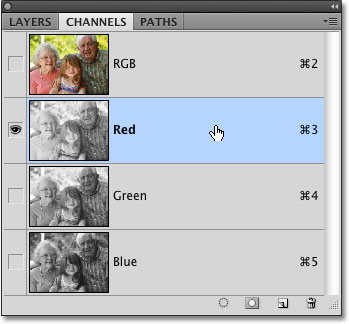
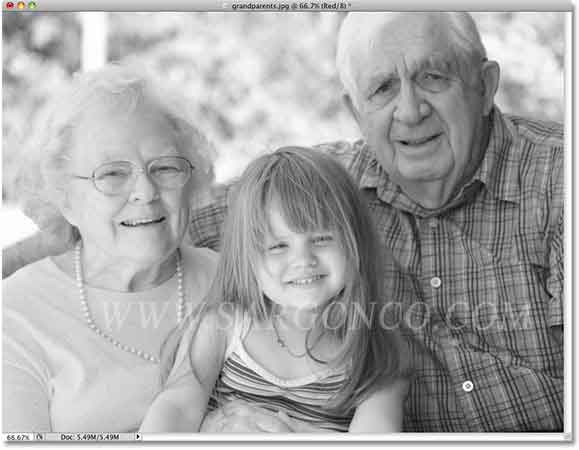
کانال سبز
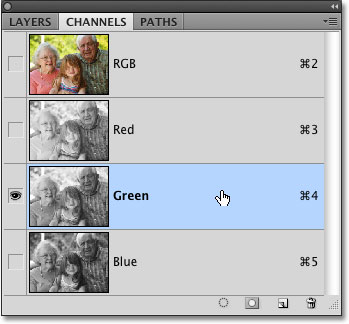
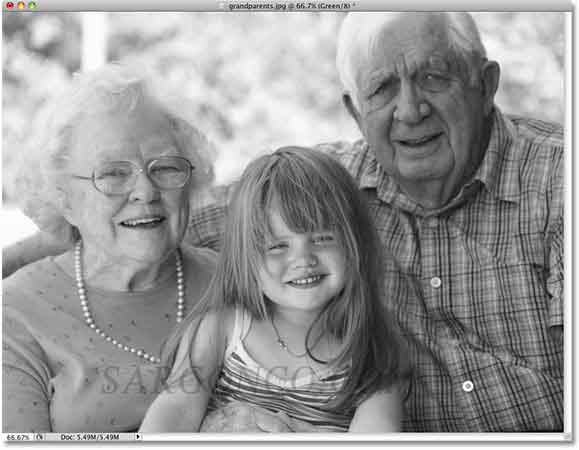
کانال آبی
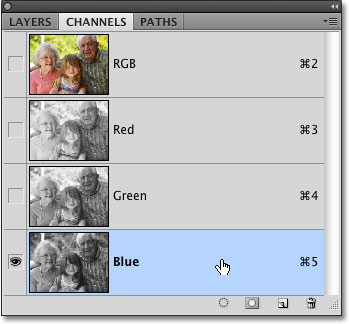
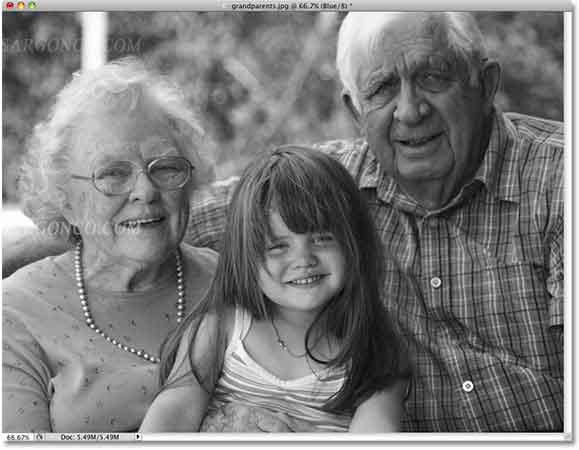
گام 3: یک سند جدید از کانال ها ایجاد کنید.
وقتی که روی کانال خاصی هستیم روی آن راست کلیک کنید و گذینه duplicating را بزنید.
عکس
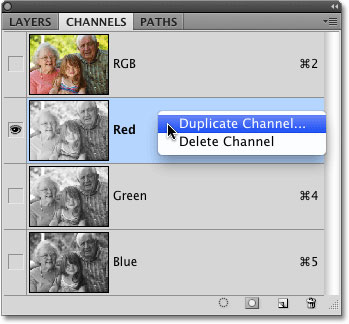
در پنجره ی باز شده مسیر کپی را روی New تنظیم کنید
عکس
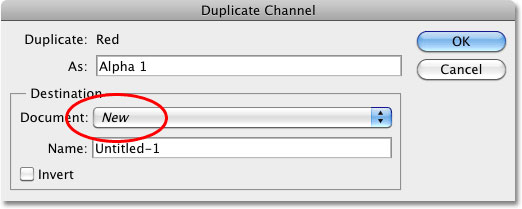
تنظیمات را تائید کنید. تا کانال در یک پنجره ی جدا باز شود.
عکس زیر از کانال قرمز کپی شده است.
عکس
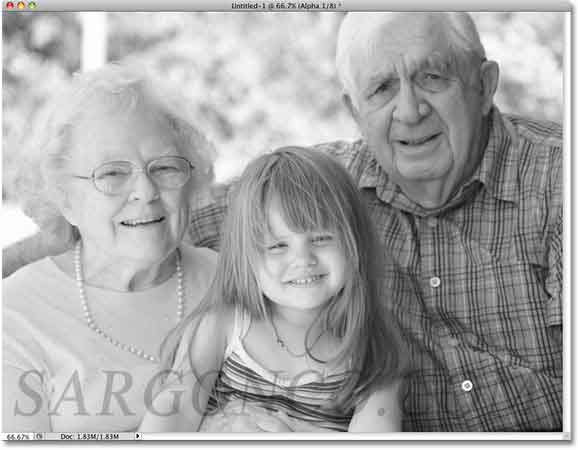
گام 4: نوع رنگ را به Grayscale تغییر دهید
در اینجا همان تنظیماتی که در آموزش اول یاد داده ایم را تکرار می کنیم تا به تصویر سیاه و سفید خالص برسیم. Image>mode>grayscale
گام 5:یک لایه Levels Adjustment اضافه کنید.
در حالی که در حالت Grayscale هستید اشباع رنگ تصویر را تغییر دهید. ما برای این کار یک لایه ی Levels adjustment اضافه کرده ایم .
عکس
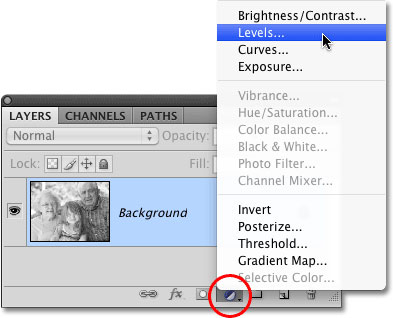
گام 6: تنظیم لغزنده های سفید سیاه و خاکستری (تناژرنگی حد واسط) در صورت نیاز :
برای تیره تر شدن تصویر لغزنده سیاه را از انتهای سمت چپ به سمت راست خواهم کشید.
عکس
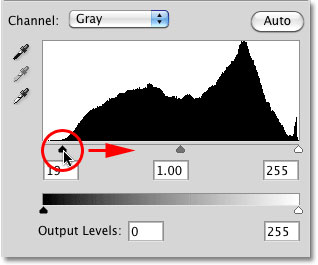
برای تنظیم رنگ های روشن می توانید که لغزنده ی سفید را از انتهای سمت راست به سمت چپ بکشید تا رنگهای روشن روشن تر شوند در تصویر من نیازی به این کار نیست.
عکس
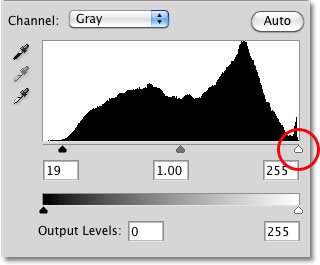
اگر پس از این تنظیمات هنوز تصویر زیادی روشن است کافیست لغزنده وسط را به سمت راست بکشید تا تیره شود و یا برعکس به سمت چپ ببرید تا تصویر روشن شود.
عکس
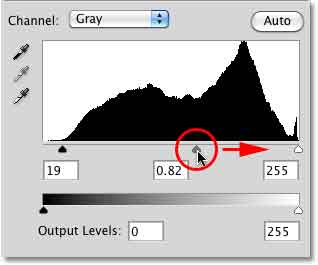
این هم تصویر نهایی من بعد از این تغییرات.
عکس
